Kontekstivalikko, joko Windows- tai macOS-käyttöjärjestelmässämuokata. Ei ole GUI: ta, jonka avulla voit muokata sitä Windowsissa. Jos haluat lisätä vaihtoehdon pikavalikkoon, se on tehtävä Windows-rekisterin kautta. MacOS-käyttöjärjestelmässä asiat ovat suhteellisen helppoja ja voit lisätä asetuksia Järjestelmäasetuksista. Ainoa ongelma on, että vaihtoehtoja on rajoitettu. Kontekstivalikko on macOS-sovellus, jonka avulla voit lisätä Open with… -vaihtoehdon minkä tahansa sovelluksen pikavalikkoon.
Kontekstivalikossa on ilmainen, ilmainen versio ja maksettuversio, joka maksaa 4,99 dollaria. Jos haluat vain lisätä Avaa-valikon vaihtoehdon kontekstivalikkoon, ilmainen versio on enemmän kuin tarpeeksi. Yleensä sovellukset, jotka pitävät sitä tarpeellisena, lisäävät itsensä kontekstivalikkoon, mutta jos sovellusta ei ole lisätty itse, voit lisätä sen sen sijaan. Kontekstivalikossa voit lisätä sovelluksen Open with… -vaihtoehtona kaikille ja kaikille tiedostotyypeille.
Lisää 'Avaa kanssa ...' -vaihtoehto
Lataa kontekstivalikko. Se on Finder-laajennus, joten joudut ottamaan sen käyttöön Järjestelmäasetuksista.

Suorita kontekstivalikko ja se pyytää sinua valitsemaan hakemistoja. Lisäämäsi pikavalikkovaihtoehto näkyy vain kyseisten hakemistojen sisällä olevissa tiedostoissa ja kansioissa.
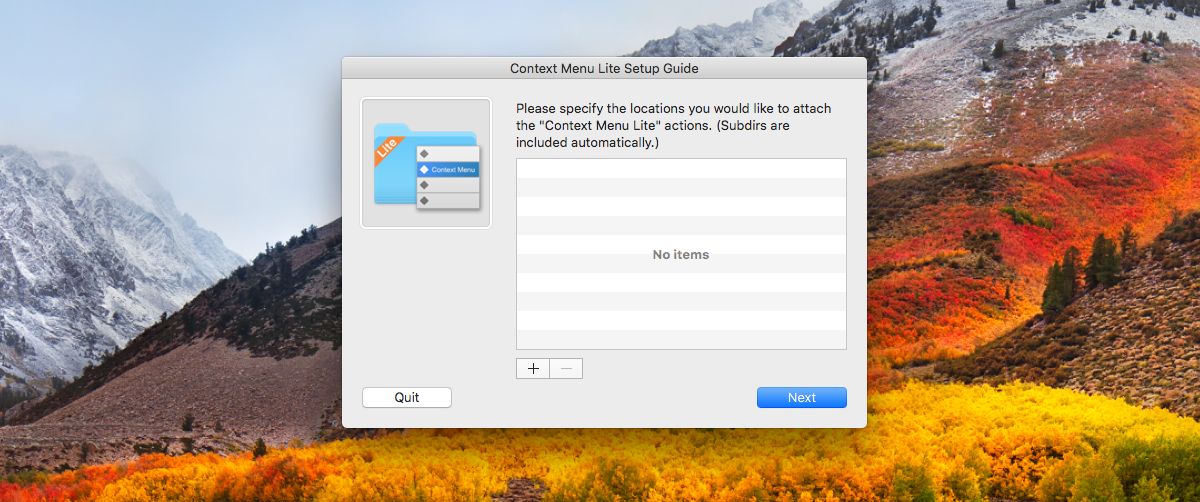
Se on kaikki mitä sinun on tehtävä asennusoppaassa. Avaa sovelluksen asetukset lisätäksesi Avaa kanssa… -vaihtoehdon. Siirry pikavalikko-välilehteen ja napsauta alareunassa olevaa plus-painiketta. Tämän viestin vuoksi lisäsimme pikavalikkoon Open with TextEdit -vaihtoehdon.
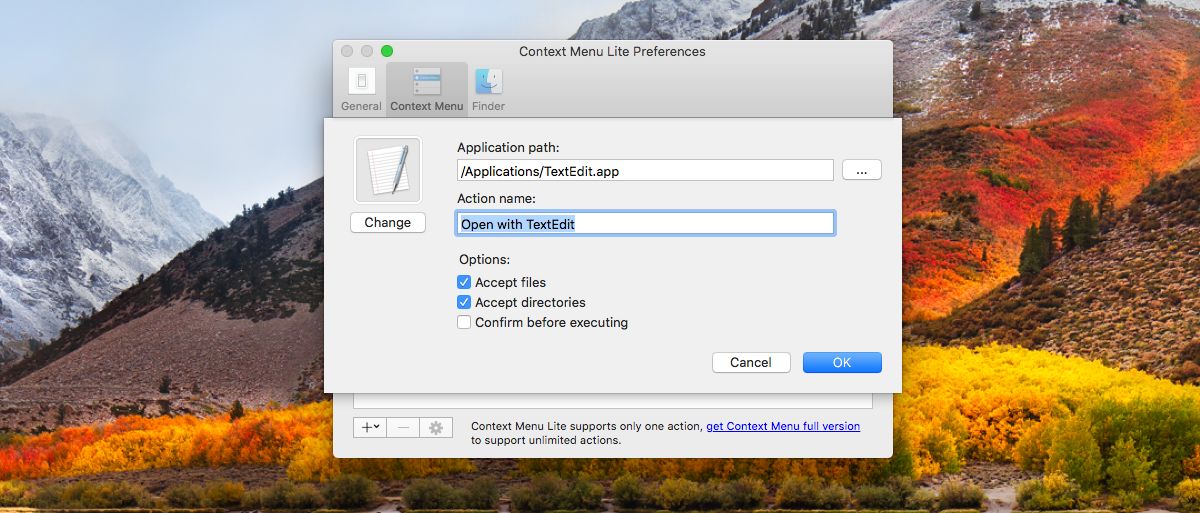
Valitse Lisää sovellus -vaihtoehto napsauttamalla plus-painiketta ja valitsemalla sitten sovellus, jonka haluat lisätä pikavalikkoon.
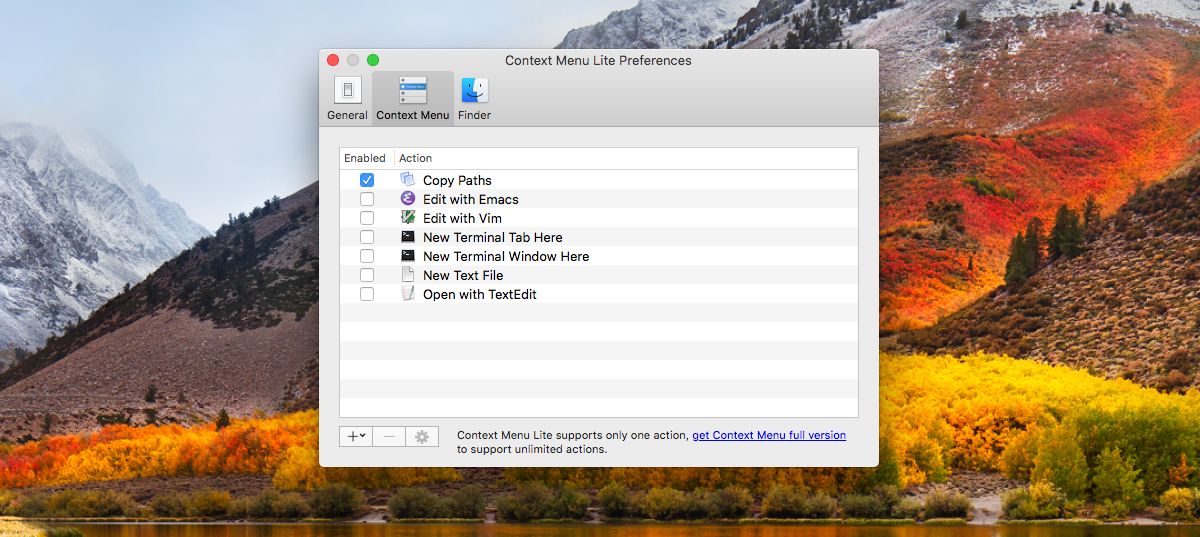
Se on kaikki mitä sinun täytyy tehdä. Varmista, että otat äskettäin lisätyn vaihtoehdon käyttöön sovelluksen asetuksissa. Avaa Finder ja siirry yhteen sovellukseen lisäämiisi hakemistoihin. Napsauta hiiren kakkospainikkeella mitä tahansa hakemistossa olevaa tiedostoa ja lisäämäsi 'Avaa kanssa ...' -vaihtoehto on pikavalikossa, riippumatta siitä, onko tiedosto yhteensopiva tiedoston kanssa.
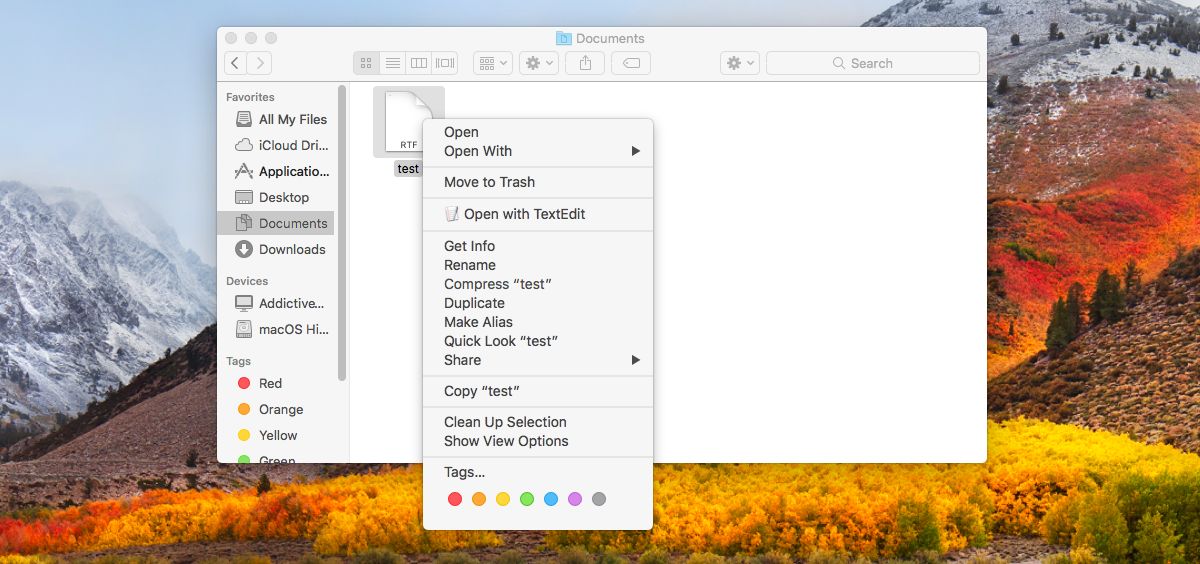
Kontekstivalikko Lite täyttää tämän perustarpeen erittäin hyvin. Jos pidät siitä, mitä sovellus tekee, pro-versio kannattaa ostaa. Mielestämme se, mikä tekee sovelluksesta todella vaikuttavan, ei ole käyttöliittymä, jota se tarjoaa pikavalikon muokkaamiseen. Se on hakemistokohtainen hallinta, jolla sillä on.
Käyttäjien on ehkä lisättävä mukautettu Open with ...-vaihtoehtoja kontekstivalikkoon, mutta tämä asetus saattaa olla vain sekaannuksen lähde joissakin kansioissa. Kontekstivalikossa voit valita, missä vaihtoehto näkyy ja missä sitä ei ole.













Kommentit